win11任务管理器打不开或闪退怎么办
首先使用SFC和DISM修复系统文件,接着检查组策略和注册表中是否禁用任务管理器,最后通过干净启动排查第三方软件冲突,逐步恢复任务管理器正常功能。
如果您尝试打开Windows 11的任务管理器,但发现其无法启动或立即闪退,这可能是由于系统文件损坏、策略限制或第三方软件冲突导致的。以下是解决此问题的具体步骤:
本文运行环境:Dell XPS 13,Windows 11 22H2
一、使用系统文件检查工具修复系统文件
系统核心文件损坏可能导致任务管理器无法正常加载。通过SFC和DISM工具可以扫描并修复受损的系统文件。
1、按 Win + X 组合键,在弹出的菜单中选择【终端(管理员)】。
2、在终端窗口中输入命令 sfc /scannow,然后按回车执行,等待扫描完成。
3、扫描结束后,依次输入以下命令,每输入一条后按回车执行:
Dism /Online /Cleanup-Image /ScanHealth
Dism /Online /Cleanup-Image /CheckHealth
Dism /Online /Cleanup-image /RestoreHealth
4、所有命令执行完毕后,重启计算机,检查任务管理器是否可以正常打开。
二、检查组策略设置是否禁用任务管理器
如果任务管理器被组策略禁用,则无法通过常规方式打开。需要检查并修改本地组策略中的相关设置。
1、按下 Win + R 打开“运行”窗口,输入 gpedit.msc 后回车,打开本地组策略编辑器。
2、在左侧导航栏中,依次展开【用户配置】→【管理模板】→【系统】。
3、在右侧找到【删除任务管理器】选项,双击打开。
4、确保该策略设置为“未配置”或“已禁用”,点击【应用】和【确定】。
乾坤圈新媒体矩阵管家
新媒体账号、门店矩阵智能管理系统
17
查看详情
5、关闭组策略编辑器后,重启设备并尝试重新打开任务管理器。
三、通过注册表修改启用任务管理器
当组策略不可用或设置未生效时,可通过直接修改注册表来解除对任务管理器的限制。
1、按下 Win + R 键,输入 regedit 并回车,打开注册表编辑器。
2、导航至以下路径:HKEY_CURRENT_USER\Software\Microsoft\Windows\CurrentVersion\Policies\System。
3、在右侧窗格中查找名为 DisableTaskMgr 的DWORD值。如果不存在,则右键空白处,选择新建 → DWORD (32位)值,并命名为 DisableTaskMgr。
4、双击 DisableTaskMgr,将其数值数据改为 0,点击【确定】。
5、关闭注册表编辑器,重启设备后验证任务管理器是否恢复正常。
四、执行干净启动排除软件冲突
某些第三方程序(如安全软件或系统优化工具)可能干扰任务管理器的运行。通过干净启动可排查此类问题。
1、按下 Win + R,输入 msconfig 并回车,打开“系统配置”。
2、切换到“服务”选项卡,勾选“隐藏所有 Microsoft 服务”,然后点击“全部禁用”。
3、切换到“启动”选项卡,点击“打开任务管理器”,将所有启动项禁用。
4、点击“应用”并重启电脑。
5、重启后尝试打开任务管理器,若正常则逐个启用服务与启动项,定位导致问题的程序。
以上就是win11任务管理器打不开或闪退怎么办_Win11任务管理器无法打开修复方法的详细内容,更多请关注php中文网其它相关文章!
相关标签:
word windows 计算机 电脑 工具 win11 注册表 win microsoft windows 11 windows microsoft
大家都在看:
win8右键新建没有word和excel_Win8右键新建Word Excel解决
怎么解决Word无法创建工作文件的问题
Win10系统怎么找回Word工具栏?
关于电脑重启后自动弹出Word的解决方法,分为Win10和Win7
word格式刷怎么用